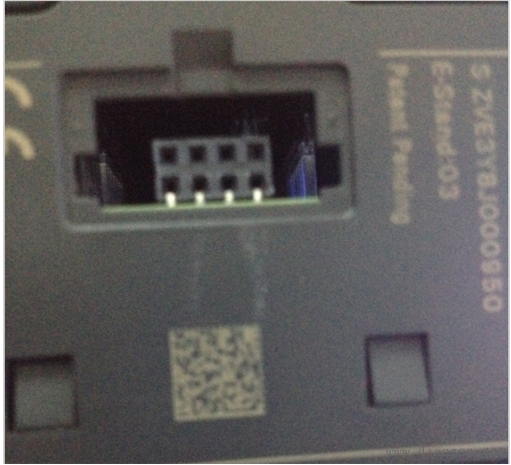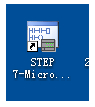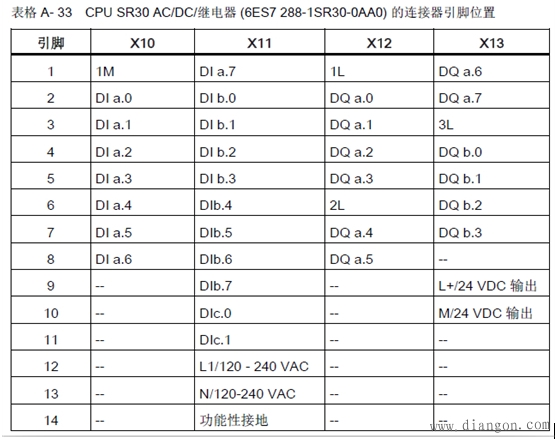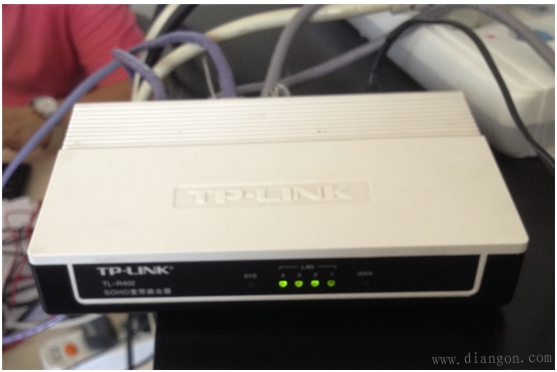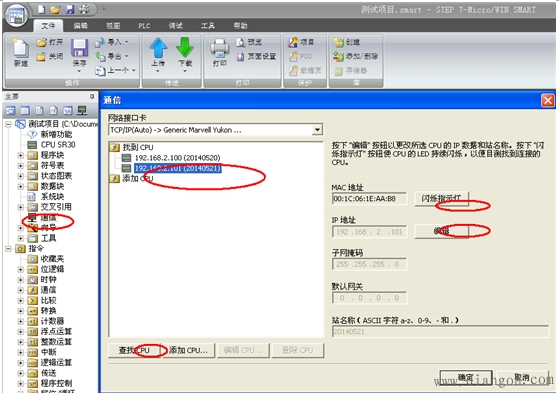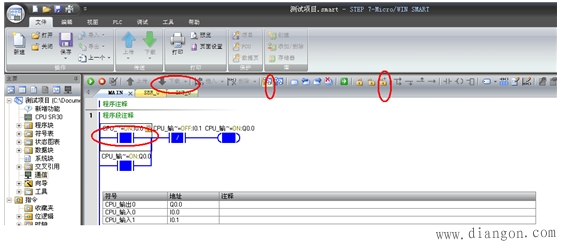西门子可编程控制器6ES7288-1SR40-0AA1

西门子可编程控制器6ES7288-1SR40-0AA1
一、初识S7-200 我使用的产品为:CPU SR30 AC/DC/RLY(6ES7 288-1SR30-0AA0),以下所有测试数据以及论述性文字均以此款型号为对象。 1. 包装
沿袭了200CN包装样式,环保硬纸盒包装,打开内部裸机垫箱板纸,封口标签纸上型号、名称、电源规格、输入输出类型数量,产地等信息一应俱全。 2. 整机
正面蓝底白字“SIEMENS”标志做的很有特色,比较醒目。输入指示灯以一个字节为单位设置,DIa、DIb两组各8个,剩下的2个分到DIc组内;RUN/STOP/ERROR三个指示灯集中在一起;RS485通讯接口标准的DB9母口,旁边丝印的标志“RS485 ×20”那个×20何解?输出指示灯同样也以一个字节为单位设置,DQa一组8个,剩下的4个分到DQb组内。剩下的就是“SIMATIC S7-200 SMART”和“CPU SR30”标志,相比其他较大的丝印字符,很醒目,便于马上认识模块。 整机给人一种简约集中的映像。
右侧面沿袭了200CN的传统,产品基本信息俱全。 SMART200个头H×D(mm)=100×81,与200CN的个头H×D(mm)=80×62相比略有增大。W方向,224CN(24点,14/10)120.5mm,226CN(40点,24/16)196mm,SR30(30点,18/12)125mm,比24点的224CN略微长了一点点,整个外形看起来有点立方体的感觉。查看技术数据,SR60(60点,36/24)W方向175mm,也没有超过226CN。看来SMART200在W方向上长度减少了很多,横向安装水平方向受限的情况下很适宜使用。 特别需要指出的是:西门子这次摒弃了以往200系列下输入上输出的端子布置格局,改为国内大多用户比较习惯的上输入下输出的端子布置格局。 3. 下端输出
打开下端盖就会看到12个输出量平均分成了3组,每组4个。DQa组公共端1L、DQb组公共端2L、DQc组公共端3L,右端传感器电源端口L+/M。上面丝印的“RELAY OUTPUTS”继电器输出以及“DC24V”传感器电源标志很明显,很好理解。传感器电源端子上层就是插卡位置,“Micro-SD”标志也很明显,Micro-SD丝印的标志下面“×50”不知道何意?旁边丝印的标志“×12”、“×13”同样不知何意? 需特别注意:面板指示灯为了集中,输出仍然是以一个字节8位布置的,分DQa、DQb两组,实质上输出是分三组布置的。 4. 上端输入
总体标志:“MAC ADDRESS”(MAC地址)、“24VDC INPUTS”(输入信号端)、“120-240VAC”(工作电源端),同时还有“LINK”(连接)、“RX/TX”(通讯传送)指示灯。 左右两侧边丝印的标志“×10”、“×11”同样不知何意? 值得提示的是:由于集成了标准尺寸以太网口占用了相当空间,导致输入接线端子距离丝印的标志有点远(端子端面离plc表面显得较深),实际操作接线时容易导致接线错位错误。 看一个拆掉盖板以及接线端子后的解剖图:
5. 右侧扩展口
看看,就靠两排8针孔插接扩展模块,是不是显得有点太秀气! 6. 总结 l SMART相较CN横向安装尺寸上大幅度减小,利于一条导轨上安排更多模块 l 上端输入、下端输出布局更加符合大众化习惯 l 增加了以太网口,可以方便廉价连接上位机 l 右上角电源接线端子与输入共用,虽然有丝印字符“120-240VAC”标志,感觉在端子上有明显区别标志会更好,以防错接电源线 l 输入信号没有分组,有点遗憾 二、STEP 7-MicroWIN SMART软件安装 有点⊙﹏⊙b汗,我以前一直以为SMART是集成在博途之下的,对于学习SMART,心里一直有点发怵,结果不是。看看,只有175MB的大小,安装很方便。
安装后桌面图标:
三、编程连接 开始体验以太网高速程序下载之前先解析一下前文中提到的几个疑惑。有关“×10”、“×11”、“×12”、“×13”的问题,浏览手册后知道了,这些是西门子给四个可拆卸端子排分别赋予的代号。见下面手册中的截图: “×10”代表一组8位输入端子;“×11”代表一组14位输入端子;“×12”代表一组8位输入端子;“×13”代表一组10位输入端子,具体端子定义看图。
触类旁通,猜想“RS485 ×20”那个×20、Micro-SD下面“×50”以及“MAC ADDRESS”下面×1P1都应该是给其指定的代号(或者名字)吧! 由于项目要使用网络通讯,因此有2台测试机(均为CPU SR30 AC/DC/RLY,6ES7 288-1SR30-0AA0,以下文中均称A机、B机)。在PC后面插上A机以太网线——拔掉——插上B机以太网线——拔掉……如此周而复始,每次都要费九牛二虎之力搬动物品。后来买了一台4LAN口的路由器,全部网线都通过路由,一下子解决了每次下载要插拔网线的痛苦,同时也能连接上外网,可以随时畅游Internet。见下图连接
两台PLC的网口都连接到路由LAN口
路由4个LAN口由左到右分别连接A机、PC、B机、外网(其实还是公司办公室路由)。 整个编程连接过程详读手册说明后连接应该不难。
双击“通讯”,弹出通讯界面,点击“查找”,系统自动查找CPU,图示界面因为连接了2台CPU,所以查找后就显示出2台CPU信息。选中查找到的某个CPU,点击“编辑”,就可以编辑改变这台CPU的IP地址以及站名称。以上2台A/B机就分别编辑改变IP地址为192.168.2.100/192.168.2.101;站名称为20140520/20140521。另外“闪烁指示灯”功能对于多台CPU连接很重要,单击后连接的那台PLC的“RUN”、“STOP”、“ERROR”指示灯就会走马灯闪现,这样就很容易找到联机是那一台PLC。 解决了连接问题,赶紧试一下程序下载。一如既往的弄一个起保停电路下载。如图:
点击“下载”弹出下载界面类似于CN下载界面,可以勾选“程序块”、“系统块”、“数据块”。下载后点击“程序状态”工具条,进入到在线监控模式。右键单击触点可以强制接通、断开。单击“全部取消强制”工具条,可以取消所有强制点。 简单写了一个起保停电路,马上惊诧于软件的强大了,基本都是双击、选择自动给出来的结果。 有软硬件资源,建立了编程通讯连接,万事俱备,接下来就是实现项目要求功能的编程过程了。 |
- 西门子可编程控制器6ES7288-1ST30-0AA1 2024-05-08
- 西门子可编程控制器6ES7288-1SR30-0AA1 2024-05-08
- 西门子可编程控制器6ES7288-1ST20-0AA1 2024-05-08
- 西门子可编程控制器6ES7288-1SR20-0AA1 2024-05-08
- 西门子模块控制器6ES7288-1CR60-0AA0 2024-05-08
- 西门子模块控制器6ES7288-1CR40-0AA0 2024-05-08
- 西门子模块控制器6ES7288-1ST60-0AA1 2024-05-08
- 西门子模块控制器6ES7288-1SR60-0AA1 2024-05-08
- 西门子模块控制器6ES7288-1ST40-0AA1 2024-05-08
- 西门子模块控制器6ES7288-1SR40-0AA1 2024-05-08
- 西门子模块控制器6ES7288-1ST30-0AA1 2024-05-08
- 西门子模块控制器6ES7288-1SR30-0AA1 2024-05-08
- 西门子模块控制器6ES7288-1ST20-0AA1 2024-05-08
- 西门子模块控制器6ES7288-1SR20-0AA1 2024-05-08
- 西门子CPU卡件6ES7288-1CR60-0AA0 2024-05-08